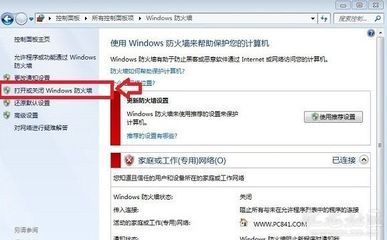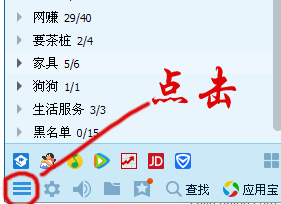一、插入分页符
当文本或图形等内容填满一页时,Word会插入一个自动分页符并开始新的一页。如果要在某个特定位置强制分页,可插入“手动”分页符,这样可以确保章节标题总在新的一页开始。首先,将插入点置于要插入分页符的位置,然后下面的任何一种方法都可以插入“手动”分页符:
1.按Ctrl+Enter组合键。
2.执行“插入”→“分隔符”,打开“分隔符”对话框,单击“分页符”,确定。
二、插入分栏符
对文档(或某些段落)进行分栏后,Word文档会在适当的位置自动分栏,若希望某一内容出现在下栏的顶部,则可用插入分栏符的方法实现,具体步骤为(为呈现效果,特先将被操作段落分为两栏):
1.在页面视图中,将插入点置于另起新栏的位置。
2.执行“插入”→“分隔符”,打开“分隔符”对话框。
3.在“分隔符”框中选择“分栏符”项,单击“确定”按钮。
三、插入换行符
通常情况下,文本到达文档页面右边距时,Word自动将换行。在“分隔符”对话框中选择“换行符”,单击“确定”(或直接按Shift+Enter组合键),在插入点位置可强制断行(换行符显示为灰色“↓”形)与直接按回车键不同,这种方法产生的新行仍将作为当前段的一部分。
四、插入分节符
节是文档的一部分。插入分节符之前,Word将整篇文档视为一节。在需要改变行号、分栏数或页面页脚、页边距等特性时,需要创建新的节。插入分节符步骤如下:
1.将插入点定位到新节的开始位置。
2.执行“插入”→“分隔符”,打开“分隔符”对话框。
3.在“分节符类型”中,选择下面的一种。
下一页:选择此项,光标当前位置后的全部内容将移到下一页面上。
连续:选择此项,Word将在插入点位置添加一个分节符,新节从当前页开始。
偶数页:光标当前位置后的内容将转至下一个偶数页上,Word自动在偶数页之间空出一页。
奇数页:光标当前位置后的内容将转至下一个奇数页上,Word自动在奇数页之间空出一页。
4.单击“确定”按钮。
注意:如果在页面视图中看不到分隔符标志,可单击“常用”工具栏上的“显示/隐藏编辑标记”进行显示,或切换到普通视图中查看,选择分隔符或将光标置于分隔符前面,然后按Delete键,可删除分隔符。=================================
使用分隔符
分隔符并不属于分节符的类型。但它与分节符同在于一个对话框中出现。
在编辑一个较长的文档时,Word会根据页边距的大小和打印纸张的大小在适当的位置自动分页;当用户增、删或修改文本时,Word将根据需要自动调整分页。这种由程序插入到文档中的分页符叫做软分页符或浮动分页符,在普通视图下,Word在屏幕上将把它显示为一条水平虚线。
但有时,用户需要在特定的位置插入一个“硬”分页符来强制分页,譬如,一本书的每一章都须从新的一页开始,则在下一章的开头须加上一个硬分页符。
在文档中插入硬分页符的方法很简单,只要将插入点定位到要分页的位置,然后按下Ctrl+回车键就插入了一个硬分页符。这时,如果在普通视图下,用户将在屏幕上看到一条带有“分页符”三字的水平虚线。
与文本编辑一样,对“分页符”也可以进行选定、移动、复制和删除等操作。插入硬分页符的另一种方法是:将插入点定位到要分页的位置后,选择【插入】菜单中的【分隔符】命令,在弹出的【分隔符】对话框中选择【分页符】选项,单击【确定】按钮后,便在插入点处插入了硬分页符。
另外,分隔符类型中还有换行符和分栏符两种。
换行符:结束当前行并使文本在图片、表格或其他项目之下继续(文本将会在不包含与左或右页边距对齐的图片或表格的空白行中继续)。
分栏符:在插入点所在位置插入手动分栏符。
分节后的页面设置
可以使用不同的分节符来进行分节,分节符表示节的结尾插入的标记。分节符包含节的格式设置元素,例如,页边距、页面的方向、页眉和页脚以及页码的顺序。如果已将文档划分为若干节(节:文档的一部分,可在其中设置某些页面格式选项,若要更改例如行编号、列数或页眉和页脚等属性,请创建一个新的节),可以单击某个节或选定多个节,再改变纸张大小。
分节后,可以根据需要,为只应用于该节的页面进行设置。由于在没有分节前,Word自动将整篇文档视为一节,故文档中的节的页面设置与在整篇文档中的页面设置相同。只是注意要将【应用于】下拉的列表框中选择为【本节】选项即可
分节后的页面设置
分节后页码编号
分节后的文档可以为该节设置不同的页码格式,还可以为该节的页码重新编号。其具体操作步骤如下:
(1)把光标移到要添加页码的节中,单击【插入】|【页码】命令,出现【页码】对话框。
(2)单击【格式】按钮,弹出如图3.44所示的【页码格式】对话框。
图3.44 【页码格式】对话框
(3)在【页码编排】选项组选中【续前节】单选按钮,就可以与前一节的页码顺序接排,如果重新编号,就选中【起始页码】单选按钮,然后在后面的微调框中输入起始的页码号即可。
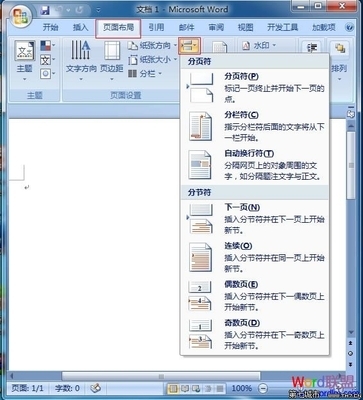
编辑复杂页码
大家在用Word编辑文档文件时,有时会遇到一些需要对页码进行特殊处理的情况。下面假若在工作中遇到如下的一个例子:
一篇共十页的文档文件,要求:
(1)第1、2页(封面和编者名单)不编页号。
(2)第3到第9页编内部页号(第1页共7页~第7页,共7页),而其中从第五页到第九页中的数据表格页除总页号外还必须独立设置内部页号(第1张,共5张~第5张,共5张),且今后可随加入新的数据表格页而自动更改。
(3)第十页(封底)不编页号。
对第(1)、(3)点和第(2)点的前半部分很容易处理,只需在第二页尾和第九页尾插入分节符,在第三到第九页中编辑【第?页共?页】的位置分别插入【域】中【编号】内的【Page】和【SectionPage】即可。
要注意的是,在【页数】位置一定要插入【SectionPages】(本节页数)而不是插入【NumPages】(页数)。如错误地选择后者,显示的将是整篇文章的页数(10),而不是本节的页数(7)。
对于第2点的前半部分,可以采用了“域”中的公式运算进行处理,实现了内部页号的特殊设置。具体做法是:
(1)在第五到第九页中编辑【第?张共?张】的“?”位置分别插入【域】中【等式和公式】”内的【=(Formula)】,相应位置会出现一个【!异常的公式结尾】的提示阴影,不必理会它。将鼠标移到阴影处击右键,在弹出的菜单中选择【切换域代码】,则阴影处变成可编辑的{= *MERGERORMAT}。其中,【*MERGERORMAT】为说明项,实际使用的只有{= }。如果你觉得不雅的话,尽可将之删去。
(2)在第一项的“=”后插入【域】中【编号】内的【Page】;在第二项的“=”后插入【域】中【编号】内的【SectionPages】,然后在{ Page }和{SectionPages}后均键入-2,则两公式变为{={Page}-2}和{={ SectionPages }-2}(注:{Page}和{SectionPage}两项这时在屏幕上显示的是其实际值,你可以用【切换域代码】将其切换过来,当然也可以不予理会。)
(3)最后,选中整个公式,单击鼠标右键,在弹出的菜单中选择【切换域代码】和【更新域代码】,则复杂页码编辑就成功了。
 爱华网
爱华网